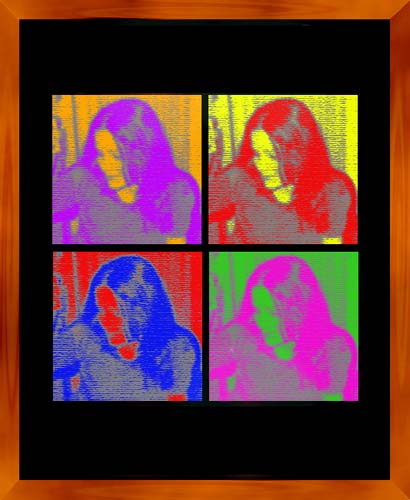| Mostra argomento precedente :: Mostra argomento successivo |
| Autore |
Messaggio |
massimiliano ingrosso
utente attivo

Iscritto: 05 Feb 2004
Messaggi: 15267
Località: da Brindisi a Torino
|
 Inviato: Mar 30 Mar, 2004 9:51 am Oggetto: [Tutorial] Cornici Inviato: Mar 30 Mar, 2004 9:51 am Oggetto: [Tutorial] Cornici |
 |
|
Ho visto che piu' di qualcuno chiede come si realizzano le cornici.
Credo che ci siano diverse tecniche per cui perche' non inserirle qui?
Inizio con la mia, magari non e' ottimizzata...ma la trovo comoda
Io utilizzo i livelli (i layer, visto che in italiano hanno due significati) ed in modo oramai meccanico, perche' posso poi provare diverse combinazioni.
Solitamente utilizzo un filino attorno alla foto, un passpartout e, se il passpartout e' bianco, anche una cornice esterna in modo da riprodurre le cornici a giorno con un leggero bordo.
Io ho la versione in inglese PS, per cui le scorciatoie da tastiera si riferiscono a quella.
1) Seleziono tutta l'immagine (Select\All => ctrl+A)
2) ne faccio una copia (edit\copy => ctrl+c)
3) creo una nuova immagine (File\new => ctrl+N) il filino: viene fuori una finestra in cui i dati di dimensioni che mi propone sono quelli dell'immagine che ho appena copiato, per cui posso modificarli sapendo esattamente quanto sara' grande il contorno. Per il filino aumento altezza e larghezza di 2 (1 per lato) o 4 (2 x l) a seconda delle dimensioni della foto. Per il colore si puo' scegliere tra Bianco, colore di sfondo o trasparente: direi che l'ultima non ci interessa... 
4) ripeto le operazioni con questa nuova finestra (ctrl+A, C, N da tastiera e' molto veloce e come ho detto meccanico) e creo il passpartout con i colore diverso da quello del filino (punto 3)) e dimensioni aumentate di 40 o 60 px (20, 30 per lato)
5) eventualmente creo anche la cornice sempre con lo stesso metodo e dimensioni aumentate tra i 6 e i 10 px (3, 5 per lato)
Adesso dobbiamo assemblare il tutto: la nostra finale sara' quella con le dimensioni maggiori la cornice.
Seleziono adesso il passpartout copio (la selezione rimane sempre quella completa) e incollo nella cornice; passo al filino, e copio ed incollo sempre nella cornice adesso ho tre livelli, infine copio ed incollo sempre nella cornice la foto.
Cornice creata.
Adesso con la funzione riempimento (quella con il barattolo di vernice) selezionando i vari livelli provo a cambiare i colori: solitamente utilizzo il bianco ed il nero, in rari casi altri colori (tipo per le foto di Lisbona dove ho creato cornici dello stesso colore del cielo) o dei gradienti (ad esempio questa)
Spero sia utile, adesso le vostre esperienze...
Max
_________________
  Le foto del raduno Le foto del raduno
e i commenti alle giornate |
|
Vai ad inizio pagina
Vai a fine pagina |
|
 |
castelland
utente attivo

Iscritto: 23 Feb 2004
Messaggi: 2264
Località: Fossano (CN)
|
 Inviato: Mar 30 Mar, 2004 10:28 am Oggetto: Inviato: Mar 30 Mar, 2004 10:28 am Oggetto: |
 |
|
Grande Max questa ci mancava, io usavo dei metodi faidate ma mi sa che mi convertiro' al tuo   , ,
ciaaaaaaao,
Andrea
_________________
 le mie foto my web le mie foto my web |
|
Vai ad inizio pagina
Vai a fine pagina |
|
 |
cosimo cortese
amministratore

Iscritto: 23 Dic 2003
Messaggi: 9744
Località: Tricase (Lecce)
|
 Inviato: Mar 30 Mar, 2004 4:20 pm Oggetto: Inviato: Mar 30 Mar, 2004 4:20 pm Oggetto: |
 |
|
Ottima la soluzione di jlh! soprattutto perchè consente di cambiare facilmente il colore della cornice per provare diverse alternative.
Io invece uso un'altro sistema:
innanzitutto imposto il colore di sfondo che voglio usare per la cornice nella tavolozza degli strumenti di potoshop.
Poi uso il comando da menù Immagine > dimensione quadro...
Se nelle preferenze di ps l'unità di misura è impostata in pixel, la finestra dimensione quadro visualizzerà le attuali dimensioni in pixel (appunto) dell'immagine, altrimenti basterà selezionare pixel nei due menù a discesa.
Per incorniciare sarà sufficente aggiungere un numero x di pixel nei campi altezza e larghezza (da 1 a quanto si vuole).
Naturalmemente si dovrà aggiungere lo stesso numero alle due misure.
Nel box in basso "ancoraggio" da 9 caselle lascio selezionata (bianca) quella centrale.
Ipotesi:
l'immagine originale è di 720x480 pixel
voglio aggiungere una cornice nera di 30pix per lato..
1) imposto il colore di sfondo come nero
2) Immagine > Dimensione quadro...
3) nuova larghezza: 780px (720+30+30)
4) nuova altezza: 540px (480+30+30)
5) premo il tasto [OK].
Non ricordo la 6, ma nella versione 7 di photoshop, la finestra dimensione quadro presenta anche l'opzione [Relativo].
Selezionandola basterà scrivere direttamente il numero di pixel che si vuole aggiungere al singolo lato dell'immagine (30 nel nostro caso).
Si possono anche combinare le due tecniche: ossia lasciare la cornice su un livello inferiore rispetto alla foto, in modo da poter poi intervenire cambiando solo il colore del livello con la cornice... ad esempio in questo modo:
Prima di andare in dimensione quadro basterà duplicare il livello cliccando col tasto destro nella finestra dei livelli sul nome sfondo, quindi selezionare la voce Duplica livello...
Ci si posizionerà poi nuovamente con il mouse sul livello sfondo e si tornerà al punto 2.
In questo modo la cornice verrà applicata al livello sfondo, lasciando in pace l'immagine sul livello superiore.
Si potrà cambiare il colore di tutto il livello sfondo (con la sua cornice) utilizzando la voce di menù Immagine > Regolazioni > Tonalità/saturazione..., spuntando la sua opzione [Colora] e regolando a piacere le tre barre dall'intuibile significato.
Ma ovviamente, come già anticipato da jlh, ci sono tantissime altre strade... 
_________________

Link utili : Regolamento - Come pubblicare le vostre fotografie e richiederne i commenti - Guida alla navigazione del forum - Il breviario del Don |
|
Vai ad inizio pagina
Vai a fine pagina |
|
 |
cosimo cortese
amministratore

Iscritto: 23 Dic 2003
Messaggi: 9744
Località: Tricase (Lecce)
|
|
Vai ad inizio pagina
Vai a fine pagina |
|
 |
s0nik0
utente attivo

Iscritto: 12 Dic 2003
Messaggi: 4294
Località: Milano
|
 Inviato: Mar 30 Mar, 2004 9:17 pm Oggetto: Inviato: Mar 30 Mar, 2004 9:17 pm Oggetto: |
 |
|
Io... ho imparato intuitivamente ... con il metodo che utilizi te pix.....
(sarò un genio  ) )
Molto interessante il metodo di jlh 
_________________
Il mio sito,
Eos 3,5D,20D,10D, C10-22f/3,5-4,5,S15-30f/3.5-4.5EX, C28-70f/2.8L ,C70-200f/2.8L ,C50f/1.4USM,C100f/2.8Macro,C300f/4L IS, C420EX
Canon FTb LQ C50 f/1.4ssc, C24 f/2.8, C135 f/3.5sc - Hasselblad 500C/M, 80mm f/2.8 Plannar, 50mm f/4 Distagon
Ultima modifica effettuata da s0nik0 il Mar 30 Mar, 2004 9:45 pm, modificato 1 volta in totale |
|
Vai ad inizio pagina
Vai a fine pagina |
|
 |
fferrarini
utente attivo

Iscritto: 25 Feb 2004
Messaggi: 2232
Località: Modena
|
 Inviato: Mar 30 Mar, 2004 9:28 pm Oggetto: Inviato: Mar 30 Mar, 2004 9:28 pm Oggetto: |
 |
|
Il metodo di 1 pixel è quello che ho imparato provando qua e la... ma ho sempre avuto qualche problemino con quello che Max chiama il "filino"...
Mi sa che provo sicuramente con la sua tecnica!!
Grazie mille

_________________
Stampe Fine-Art
francescoferrarini.com |
|
Vai ad inizio pagina
Vai a fine pagina |
|
 |
cosimo cortese
amministratore

Iscritto: 23 Dic 2003
Messaggi: 9744
Località: Tricase (Lecce)
|
|
Vai ad inizio pagina
Vai a fine pagina |
|
 |
massimiliano ingrosso
utente attivo

Iscritto: 05 Feb 2004
Messaggi: 15267
Località: da Brindisi a Torino
|
|
Vai ad inizio pagina
Vai a fine pagina |
|
 |
zimboart
utente attivo
Iscritto: 18 Dic 2003
Messaggi: 4629
Località: Roma
|
 Inviato: Mer 31 Mar, 2004 2:07 pm Oggetto: Inviato: Mer 31 Mar, 2004 2:07 pm Oggetto: |
 |
|
| jlh ha scritto: | Uh! 
Sono diventato un tutorialista... 
Max  |
grande Max!
|
|
Vai ad inizio pagina
Vai a fine pagina |
|
 |
elau
utente attivo

Iscritto: 18 Dic 2003
Messaggi: 744
|
 Inviato: Gio 01 Apr, 2004 5:27 pm Oggetto: Inviato: Gio 01 Apr, 2004 5:27 pm Oggetto: |
 |
|
io invece uso un'altra maniera...
In breve:
vado sul livello in cui c'è l'immagine alla quale devo mettere la cornice, vado su "blending options" e quindi su "stroke". Do le impostazioni che mi sembrano più appropriate e poi clicco su ok.
Se voglio creare qualche altro effetto sulla cornice, creo un livello con l'effetto stroke (clicco sul simbolo F che sta a dx del livello e poi su "create layer") e ci lavoro sopra (eventualmente ancora con blending option).
|
|
Vai ad inizio pagina
Vai a fine pagina |
|
 |
Daniele Carotenuto
utente attivo
Iscritto: 22 Dic 2003
Messaggi: 8396
|
 Inviato: Gio 01 Apr, 2004 8:19 pm Oggetto: Inviato: Gio 01 Apr, 2004 8:19 pm Oggetto: |
 |
|
| elau ha scritto: | io invece uso un'altra maniera...
In breve:
vado sul livello in cui c'è l'immagine alla quale devo mettere la cornice, vado su "blending options" e quindi su "stroke". Do le impostazioni che mi sembrano più appropriate e poi clicco su ok.
Se voglio creare qualche altro effetto sulla cornice, creo un livello con l'effetto stroke (clicco sul simbolo F che sta a dx del livello e poi su "create layer") e ci lavoro sopra (eventualmente ancora con blending option). |
esatto idem
|
|
Vai ad inizio pagina
Vai a fine pagina |
|
 |
zuper
utente attivo

Iscritto: 07 Gen 2004
Messaggi: 737
|
 Inviato: Gio 01 Apr, 2004 9:30 pm Oggetto: Inviato: Gio 01 Apr, 2004 9:30 pm Oggetto: |
 |
|
mi permetto di aggiungere una cosina 
anche io uso il metodo di regolare le dimensioni del QUADRO...
di modo da avere sempre l'immagine CENTRATA...
ma se volete per esempio creare un'ACTION per fare cornici uguali ad un determinato numero di immagini vi consiglio questo...
1- create un file jpg con la CORNICE
2- aprite l'immagine a cui volete applicare la cornice...
3- create un secondo layer SOTTO il precedente e dimensionate il quadro a piacere
4- con la funzione IMAGE>APPLY IMAGE, potete successivamente applicare al livello sottostante il vostro file di cornice precedentemente salvato 
_________________
VENDO canon 350d -- tamron 17/50 2.8 -- sigma 75/300 anello rosso -- varie |
|
Vai ad inizio pagina
Vai a fine pagina |
|
 |
victor53
utente attivo

Iscritto: 03 Apr 2004
Messaggi: 24845
Località: Lerici (SP) Liguria
|
 Inviato: Ven 16 Apr, 2004 9:14 am Oggetto: Inviato: Ven 16 Apr, 2004 9:14 am Oggetto: |
 |
|
Ciao, io duplico il livello, dimensiono il quadro e quindi uso il comando traccia - esterno quindi fondo il tutto.
Saluti
_________________
° Vittorio ° www.photovictor.it
EOS 7D-5D-40D-20D - 12/24 HSM -Canon 24/105 L f4 - 135 L f2 -70/200 L f4 -
...che meravigliosa opportunità ha un fotografo, con un gesto porta nel futuro un attimo del presente! |
|
Vai ad inizio pagina
Vai a fine pagina |
|
 |
massimo
nuovo utente

Iscritto: 12 Apr 2004
Messaggi: 21
Località: PISA
|
|
Vai ad inizio pagina
Vai a fine pagina |
|
 |
cosimo cortese
amministratore

Iscritto: 23 Dic 2003
Messaggi: 9744
Località: Tricase (Lecce)
|
 Inviato: Mar 20 Apr, 2004 12:48 pm Oggetto: Inviato: Mar 20 Apr, 2004 12:48 pm Oggetto: |
 |
|
| massimo ha scritto: | Credo che i passaggi fin qui visti,siano troppo laboriosi.
Vi consiglio di andare sul semplice pur avendo un effetto ottimo.
Selezionate l'intera foto,andate su selezione-modifica-crea bordo, magari sfumatelo e dateli ogni sorta di effetti dopo aver creato un nuovo livello.
Ora avete la vostra cornice in un nuovo livello pronta a essere scalata,ecc ecc  |
E' vero che questo sistema è più semplice... ma purtroppo nasconde una parte del fotogramma, in quanto la cornice va semplicemete a ricomprire il bordo della foto piuttosto che ad aggiungersi ad esso. 
_________________

Link utili : Regolamento - Come pubblicare le vostre fotografie e richiederne i commenti - Guida alla navigazione del forum - Il breviario del Don |
|
Vai ad inizio pagina
Vai a fine pagina |
|
 |
massimo
nuovo utente

Iscritto: 12 Apr 2004
Messaggi: 21
Località: PISA
|
|
Vai ad inizio pagina
Vai a fine pagina |
|
 |
sterioma
utente

Iscritto: 01 Apr 2004
Messaggi: 458
Località: Torino
|
 Inviato: Mar 20 Apr, 2004 1:20 pm Oggetto: Per chi usa Gimp Inviato: Mar 20 Apr, 2004 1:20 pm Oggetto: Per chi usa Gimp |
 |
|
Chi, come me, usa il programma freeware Gimp può utilizzare il plugin Add Border
<Image>->Script-Fu->Decor->Add Border
Per creare filini, passpartout, etc.., basta applicarlo in serie. 
_________________
Nikon FG-20 | Nikkor 28mmf3.5 AI | Nikkor 50mmf2 AI | Nikkor 105mmf2.5 AIS | Nikkor 200mmf4 AI
Canon Powershot A20 | Minolta Dimage Scan Dual IV | Bogen / Manfrotto 3021BN Tripod Legs (Black) --- 3030 3-Way Pan/Tilt Head
"Your first 10,000 photographs are your worst". Henri Cartier-Bresson
|
|
Vai ad inizio pagina
Vai a fine pagina |
|
 |
gilles
utente attivo

Iscritto: 02 Gen 2004
Messaggi: 2870
|
 Inviato: Mar 20 Apr, 2004 1:21 pm Oggetto: Inviato: Mar 20 Apr, 2004 1:21 pm Oggetto: |
 |
|
| elau ha scritto: | io invece uso un'altra maniera...
In breve:
vado sul livello in cui c'è l'immagine alla quale devo mettere la cornice, vado su "blending options" e quindi su "stroke". Do le impostazioni che mi sembrano più appropriate e poi clicco su ok.
Se voglio creare qualche altro effetto sulla cornice, creo un livello con l'effetto stroke (clicco sul simbolo F che sta a dx del livello e poi su "create layer") e ci lavoro sopra (eventualmente ancora con blending option). |
Non riesco a visualizzare la cornice con questo metodo
se imposto l'opzione position su outside.
Mi funziona se metto inside o center.Però così
facendo mi fa sparire parte dell'immagine...
Mi potete aiutare???
Grazie Ciaooo
_________________
TosatoPhoto |
|
Vai ad inizio pagina
Vai a fine pagina |
|
 |
cosimo cortese
amministratore

Iscritto: 23 Dic 2003
Messaggi: 9744
Località: Tricase (Lecce)
|
 Inviato: Mar 20 Apr, 2004 1:30 pm Oggetto: Re: cornice Inviato: Mar 20 Apr, 2004 1:30 pm Oggetto: Re: cornice |
 |
|
| massimo ha scritto: | Hai ragione 1pixel questo mio procedimento va a discapito del bordo originale,ma è un'altra tecnica su cui poter contare, magari i quei casi dove il margine non è indispensabile.
Non voglio insegnare, non qui...
Magari imparare con i tuoi consigli.
Ciao a presto.  |
Scherzi massimo?.. Qui siamo tutti per imparare! io come te e come tutti.
Ci si confronta x crescere, siamo insieme allievi e insegnanti. 
Cmq il tuo metodo è molto pratico, validissimo come tu stesso affermi quando il margine tolto alla foto non è fondamentale. 
_________________

Link utili : Regolamento - Come pubblicare le vostre fotografie e richiederne i commenti - Guida alla navigazione del forum - Il breviario del Don |
|
Vai ad inizio pagina
Vai a fine pagina |
|
 |
caska
utente attivo

Iscritto: 29 Feb 2004
Messaggi: 1320
Località: Augusta Taurinorum
|
 Inviato: Mar 20 Apr, 2004 2:27 pm Oggetto: Inviato: Mar 20 Apr, 2004 2:27 pm Oggetto: |
 |
|
in effetti il metodo di massimo è davvero comodo... anche se non è il massimo della professioalità  si ottengon cmq buoni risultati... si ottengon cmq buoni risultati...
_________________
Se si nasce uomini, bisognerebbe desiderare una simile vita. Una vita di martiri spesa per un DlO chiamato sogno.
"Grazie agli scacchi ho temprato il mio carattere, perchè gli scacchi ci insegnano ad essere obbiettivi. Non si può diventare grande maestro se non si impara a conoscere i propri errori ed i propri punti deboli, così come nella vita." "non siamo niente" |
|
Vai ad inizio pagina
Vai a fine pagina |
|
 |
|